Shortcuts Sunday #7: Klembord, Control Center en Backups
In nieuwe Shortcuts Sunday bespreken we drie nieuwe opdrachten, zodat je sneller leukere en vooral bruikbare opdrachten kan gebruiken. We beschrijven kort wat het nut van de opdracht is en hoe je deze eventueel zelf kan aanpassen. We vermelden ook de originele maker (indien bekend), zodat je eventueel zelf meer informatie op kan zoeken. Voor vragen kan je altijd terecht in de reacties of via mijn persoonlijke Twitter-account (@UnderTaxxx25).
De Shortcuts van deze week heten RSSFeed, Profile Switcher en Hartslag weekoverzicht. In de opdrachten kun je zelf ook aanpassingen maken om deze naar eigen smaak in te richten.
Let op: voor deze serie is het van belang dat je de Opdrachten-app al op je iPhone of iPad hebt staan. Installeer deze dus eerst voordat je de Shortcut opent!
RSSFeed
Met deze Shortcut haal je de laatste vijf berichten op uit de RSS-feeds van jouw favoriete website. Het is een zeer eenvoudige opdracht die je de nodige tijd kan besparen. Je kan RSS-feeds toevoegen en via een lijst de vijf (aanpasbaar) recentste artikels/hoogtepunten bekijken. Je maakt een keuze uit één van de vijf artikelen die je vervolgens via de Safari reader kan bekijken. Ik heb een kleine toevoeging gedaan die het mogelijk maakt de laatste vijf geposte berichten van r/shortcuts te bekijken en in plaats van te openen in de Safari-reader wordt de app Apollo geopend als je de app op je toestel hebt staan.
Je kan deze opdracht naar eigen smaak aanpassen en eenvoudig het aantal hoogtepunten dat weergegeven wordt wijzigen. Open hiervoor de instellingen van de Shortcut en plak bij de taak URL telkens de link naar de RSS-pagina van jouw favoriete nieuwsbron.
Siri Shortcut: RSSFeed
 De Shortcut kan gebruikt worden in de widget, in het deelmenu (in apps die het deelmenu ondersteunen), als Siri-spraakopdracht en in de Opdrachten-app zelf.
De Shortcut kan gebruikt worden in de widget, in het deelmenu (in apps die het deelmenu ondersteunen), als Siri-spraakopdracht en in de Opdrachten-app zelf.
Profile Switcher
Deze opdracht is ontworpen door u/Supermamon. Zoals reeds vorige week vermeld is hij één van de getalenteerde personen in r/shortcuts op Reddit. Met deze opdracht heb je vier profielen die snel een reeks instellingen kunnen wijzigen. Het Ochtend-profiel schakelt Niet storen, Energiebesparing en vliegtuigmodus uit. Bluetooth, mobiele data en Wi-Fi worden ingeschakeld. Het volume wordt op maximum gezet en helderheid op 30%. Vervolgens kan je nog een app naar keuze automatisch laten uitvoeren.
De opdracht werkt op twee manieren. Standaard maakt hij gebruik van een externe opdracht. Je hebt dus een andere opdracht nodig om deze Profile Switcher uit te voeren, bijvoorbeeld deze. Als je liever de standaard profielen wil gebruiken die in de opdracht zelf zitten, dan moet je duiken in de instellingen. Ga dan naar de taak Woordenboek en zet de optie UseExternalList op Onwaar.
Verderop in de opdracht kan je alle info terugvinden over de instellingen die mogelijk zijn. Alle genoemde instellingen kun je met een eenvoudige klik wijzigen.
Siri Shortcut: Profile Switcher
 De Shortcut kan gebruikt worden in de widget, in het deelmenu (in apps die het deelmenu ondersteunen), als Siri-spraakopdracht en in de Opdrachten-app zelf.
De Shortcut kan gebruikt worden in de widget, in het deelmenu (in apps die het deelmenu ondersteunen), als Siri-spraakopdracht en in de Opdrachten-app zelf.
Hartslag Weekoverzicht
Voer de opdracht uit en er wordt een foto bewaard in je filmrol. De foto bevat een grafiek met je hartslag van de afgelopen zeven dagen. Bovenaan staat de naam van je iPhone vermeld en onderaan kan je de datum + uur van de metingen terugvinden. Dit werkt als je handmatig je hartslag in de Gezondheid-app plaatst, maar geheel automatisch als je een Apple Watch gebruikt.
(Sander, bedankt voor de aanvulling)
Siri Shortcut: Hartslag Weekoverzicht
 De Shortcut kan gebruikt worden in de widget, in het deelmenu (in apps die het deelmenu ondersteunen), als Siri-spraakopdracht en in de Opdrachten-app zelf.
De Shortcut kan gebruikt worden in de widget, in het deelmenu (in apps die het deelmenu ondersteunen), als Siri-spraakopdracht en in de Opdrachten-app zelf.
Tot zover de opdrachten voor deze Shortcuts Sunday. Het doel is dat jullie ook zelf aan de slag kunnen gaan en de acties van een opdracht leren begrijpen.
Wekelijks breng ik voor iCulture Shortcuts (Opdracht) onder de aandacht. De ene opdracht is wat eenvoudiger dan de andere, maar ze zijn allemaal erg handig. Lijkt het je helemaal niks of vind je het programmeren van Siri Shortcuts te ingewikkeld? Dan is deze rubriek wat voor jou. Je zult merken dat er veel handige Shortcuts beschikbaar zijn waar je je voordeel uit kan halen.
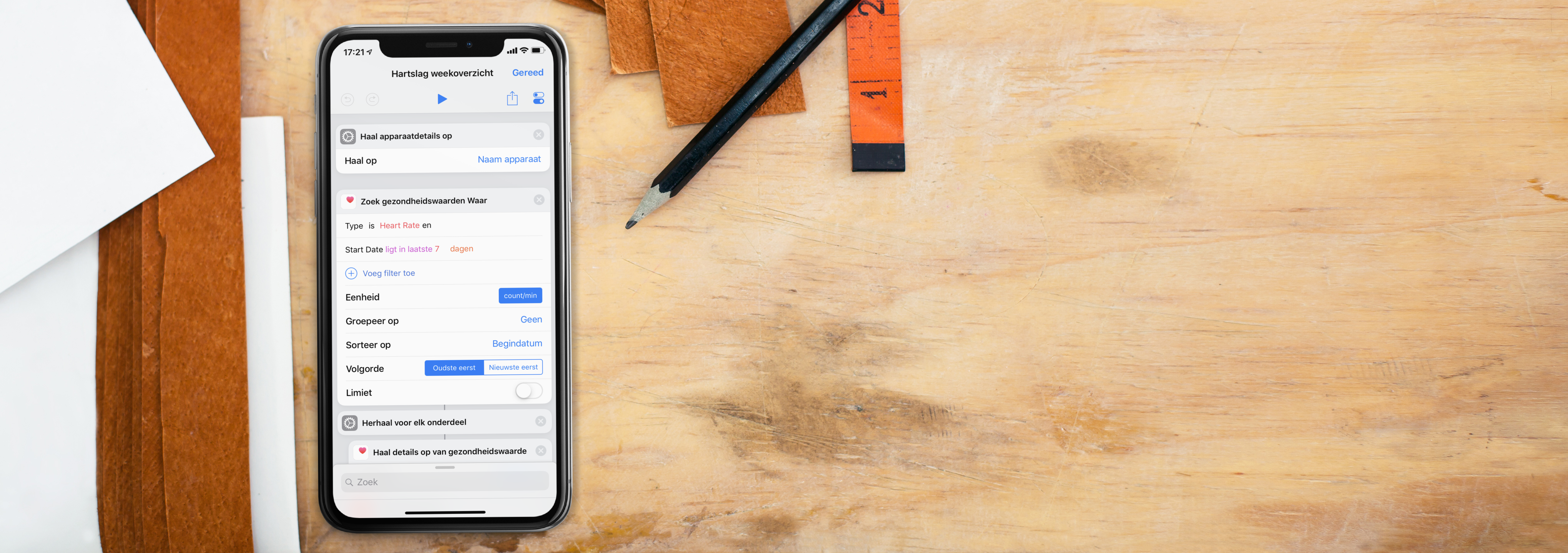
Tegelijk met de komst van iOS 12 bracht Apple de Siri Shortcuts-app uit, in het Nederlands de Opdrachten-app. Deze app is ontstaan uit Apple’s overname van Workflow in 2017.
Meer handige Shortcuts bekijken
Gaat het tempo van deze rubriek je te traag of ben je helemaal niet geïnteresseerd in de uitleg, maar wil je wel de opdrachten downloaden? Neem dan een kijkje op mijn RoutineHub-kanaal. De opdrachten die ik daar verzamel zijn complexer van opbouw. Daarnaast maken die Opdrachten ook gebruik van UpdateKit 2.0 – een module die een bestaande opdracht van nieuwe functies kan voorzien of bugfixes kan ophalen.
En neem ook eens een kijkje op de volgende sites over Siri Shortcuts.
- Routinehub (mijn kanaal)
- Sharecuts.app
- Siri Shortcuts subreddit
- Shortcuts Gallery
- Apple’s Shortcuts gebruikershandleiding
Taalfout gezien of andere suggestie hoe we dit artikel kunnen verbeteren? Laat het ons weten!
Het laatste nieuws over Apple van iCulture
- Waarom je geen Apple Intelligence kan gebruiken in WhatsApp en Instagram (en andere apps) (17-04)
- AI gebruiken met de iPhone 3GS? Met deze app lukt het (11-04)
- WhatsApp verbetert oproepen op drie manieren: dit is nieuw (10-04)
- Eindelijk: 'Meta werkt aan Instagram-app voor iPad' (09-04)
- Apple brengt nieuwe Mac- en Vision Pro-app uit: dit kun je met de Immersive Video Utility (08-04)
Siri
Siri is Apple's eigen spraakassistent en hier lees je er alles over. Siri kan informatie voor je opzoeken, taken uitvoeren en apparaten bedienen. Veel apps werken ook samen met Siri en je kunt met de Opdrachten-app je eigen Siri-opdrachten maken. Je vindt hier onze belangrijkste artikelen.

- Alles over Siri
- Hé Siri gebruiken
- Siri opnieuw instellen en trainen
- Grappige Siri-antwoorden
- Siri werkt niet: 6 oorzaken en oplossingen
- Siri op de Mac gebruiken
- Apps openen met Siri
- Zo werken Siri Shortcuts en de Opdrachten-app
- Siri in CarPlay makkelijker gebruiken
- Siri kan dierengeluiden afspelen
- Navigeren met Siri
- Alles over de proactieve Siri
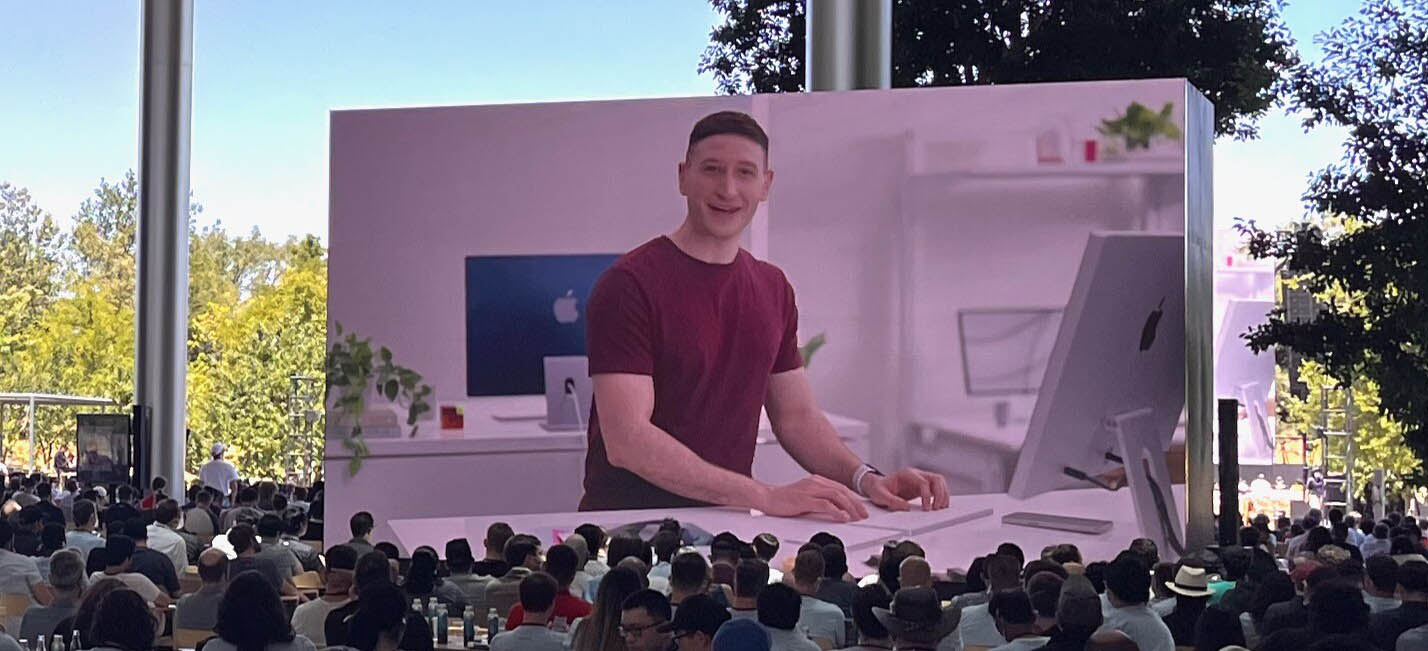
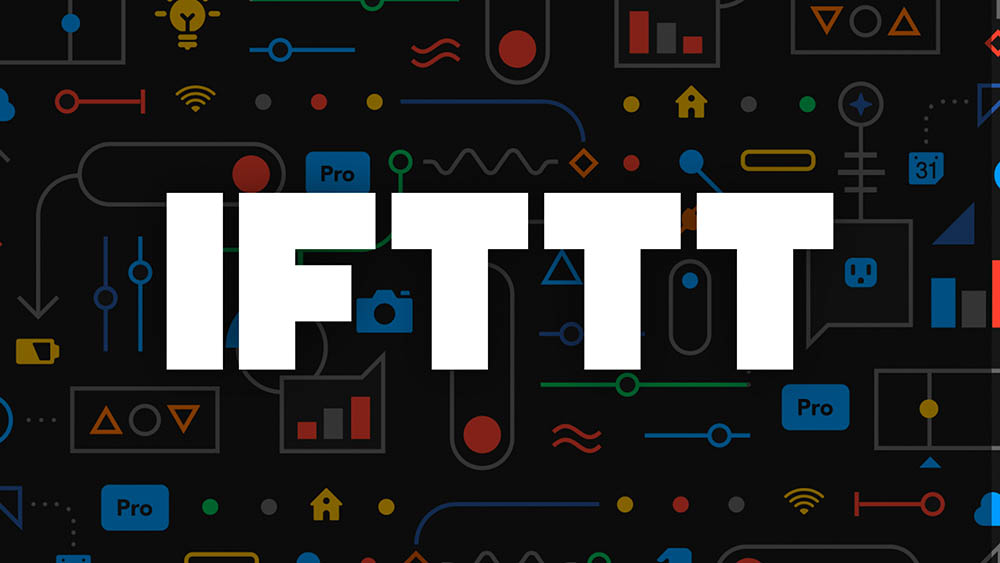
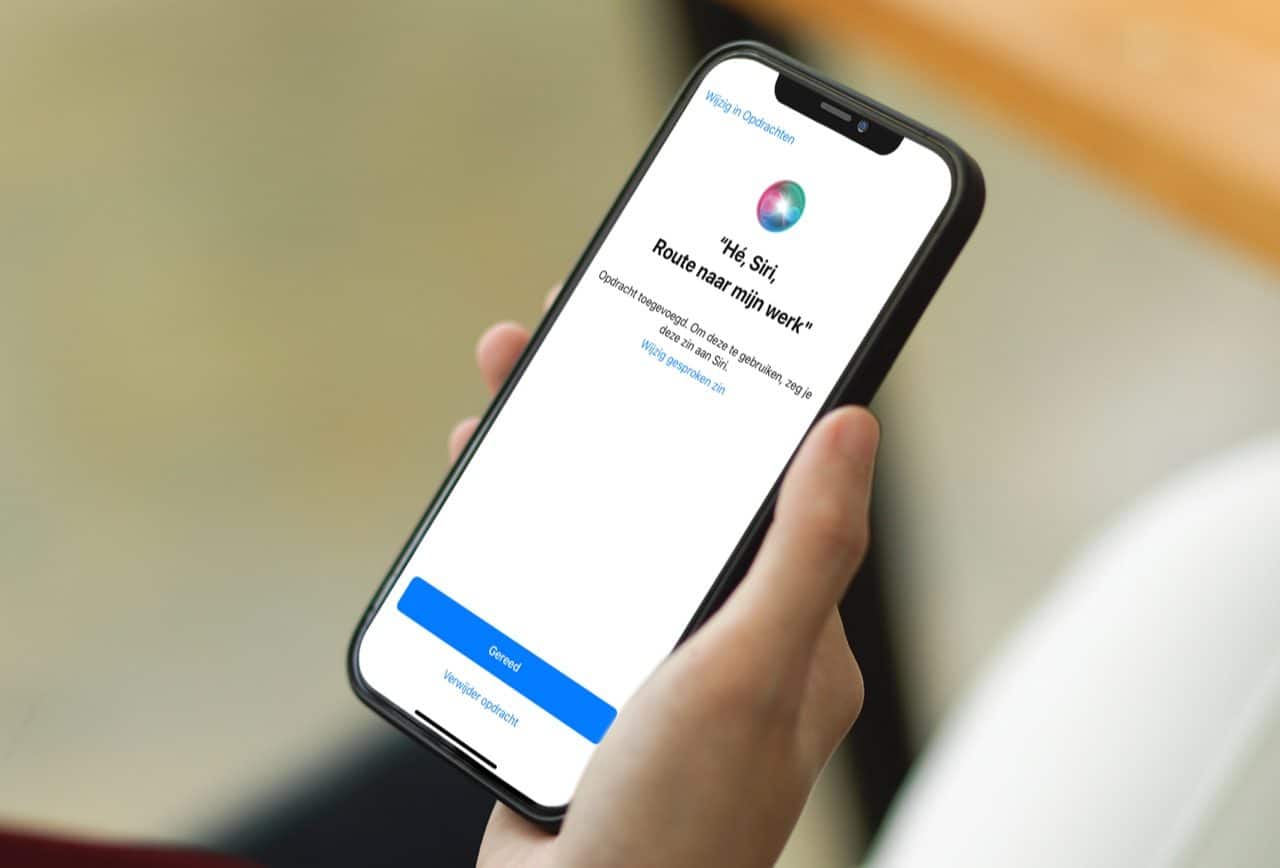

Hallo Andy,
Ik lees met belangstelling je wekelijkse shortcut oplossingen. Ik vraag mij af of het aanpassen van contacten ook via een shortcut mogelijk is. Zie onderstaande beschrijving.
Hieronder een probleem(pje) waar ik een slimme oplossing voor zoek.
Bestaat er al een oplossing of kan dit iets zijn voor de OPDRACHTEN app?
Ik wil meerdere contactpersonen (collega’s) een andere ringtone geven dan de rest. Daarmee werk en prive herkenbaar maken zeg maar.
Moet ik bij elke individuele contact de ringtone instellen of kan dat via een bulk actie via een slimme selectie, bijvoorbeeld op bedrijf.
Ook een selectie via groepen zou een insteek kunnen zijn.
Het gaat in mijn geval om 350 contacten.
Ik veronderstel dat ik niet de enige ben.
Ik kan het niet vinden via een Google zoekactie.
Is dat wat voor een artikel?
@Joop: Bedankt voor je waardering. Helaas is deze optie nog niet mogelijk met of in een opdracht. Je kan al wat info wijzigen van je contacten maar helaas is de ringtone daar geen van. Persoonlijk denk ik dat Apple niet meteen zulke functionaliteiten gaat toevoegen aan de opdrachten app, ook het wijzigen van systeem instellingen is zeer beperkt momenteel.